Permet de sélectionner le fichier à lier et les valeurs prédéfinies d'options à utiliser.
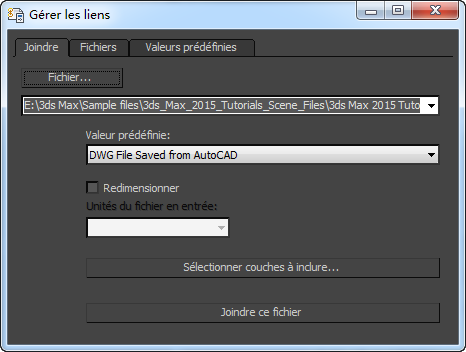
- Fichier
- Affiche une boîte de dialogue d'ouverture de fichier dans laquelle vous pouvez rechercher le fichier DWG, DXF, FBX ou RVT que vous souhaitez lier. Une fois que vous avez sélectionné un fichier, son nom et son chemin s'affichent dans la liste Fichier.
S'il s'agit d'un fichier RVT utilisant plusieurs caméras, le gestionnaire de liaisons de fichier vous invite à choisir une vue de caméra.
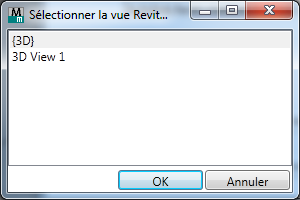
Avant d'attacher le fichier, vous pouvez modifier la vue à l'aide du bouton Vue Revit (voir ci-dessous). Vous pouvez également le modifier en rechargeant le lien.
- Liste des fichiers
-
Fichier à lier à la scène. Vous pouvez saisir le chemin et le nom dans ce champ, ou vous pouvez utiliser la liste déroulante afin d'afficher un historique des 10 derniers fichiers que vous avez liés.
Conseil : Vous pouvez redimensionner la boîte de dialogue Gérer les liens en faisant glisser ses bords ou ses coins. Ceci est utile pour afficher les chemins trop longs pour le champ par défaut. - Liste déroulante Valeur prédéfinie
-
Affiche la liste des valeurs prédéfinies que vous pouvez utiliser lors de l'attachement du fichier. Chaque entrée de cette liste représente une collection unique de paramètres pour l'attachement et le rechargement. Vous pouvez créer des valeurs prédéfinies supplémentaires dans le groupe de fonctions Valeurs prédéfinies de la boîte de dialogue Gérer les liens.
- Redimensionner
-
(Fichiers DWG/DXF uniquement.) Modifie l'échelle de la géométrie des fichiers liés afin qu'elle corresponde à l'échelle des unités système dans 3ds Max. Lorsque l'option Redimensionner est activée, vous pouvez spécifier la valeur des unités de base à utiliser pour les formes géométriques des fichiers liés. Par exemple, si la longueur d'une ligne dans le fichier lié est de 2 unités, vous pouvez associer ces unités à une valeur quelconque de la liste Unités du fichier en entrée (ci-dessous), telle que les pouces, les millimètres ou les parsecs.
- Unités du fichier en entréeRépertorie les unités que vous pouvez utiliser pour redimensionner le fichier lié. Ce paramètre n'est disponible que lorsque l'option Redimensionner est activée.
Lorsque l'option Redimensionner est activée et que les unités que vous spécifiez diffèrent des unités système définies dans la scène 3ds Max active, les objets entrants sont mis à l'échelle en conséquence. Par exemple, si une porte mesure 914 unités dans le fichier lié et si vous indiquez que la conversion doit être effectuée à partir de millimètres, la porte mesurera 36 pouces dans la scène 3ds Max.
Remarque : Vous ne pouvez pas changer d'unités lors du rechargement d'un fichier DWG ou DFX lié.Remarque : Par défaut, les unités système 3ds Max sont exprimées en pouces. Réfléchissez bien avant de modifier les unités système par défaut. - Vue Revit
- (fichiers RVT uniquement). Cliquez sur cette option pour choisir une vue de caméra autre que celle sélectionnée lorsque vous avez cliqué sur Fichiers.
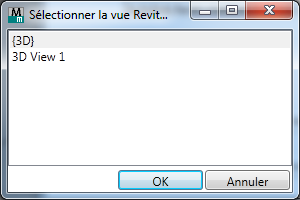
Lorsque vous cliquez sur Attacher, ce bouton n'est plus disponible, mais vous pouvez modifier la vue active en rechargeant le lien.
- Sélectionner couches à inclure
-
(Fichiers DWG/DXF uniquement.) Affiche la boîte de dialogue Sélectionner couches, qui permet de sélectionner les couches à importer du fichier lié.
- Joindre ce fichier
-
Attache le fichier sélectionné à votre scène, à l'aide des paramètres spécifiés par la valeur prédéfinie de la liste Valeur prédéfinie, lorsque vous en avez choisi une.
Pour annuler l'opération de liaison de fichier, appuyez sur Esc Cette action est possible à tout moment pendant le traitement. L'annulation de l'opération de liaison de fichier supprime tous les objets que le traitement a liés à la scène jusqu'à ce que vous pressiez Esc.
La fermeture de la boîte de dialogue Gérer les liens annule toutes les modifications apportées aux paramètres Liaison de fichier.